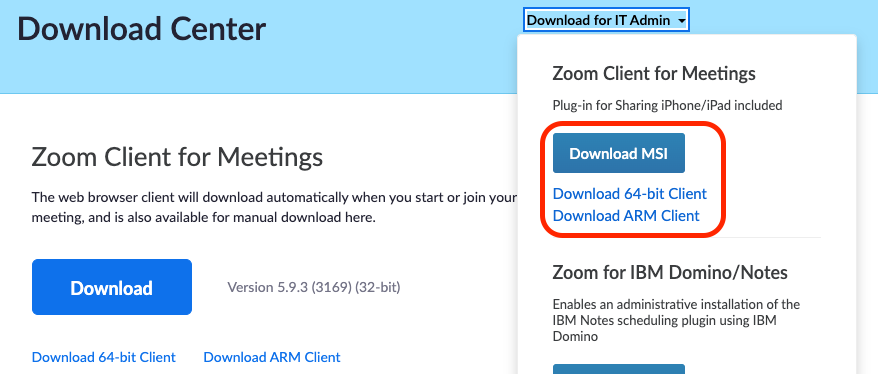
Windows 版 Zoom Desktop Client 可以通过 3 种不同的方式进行大规模配置:通过 MSI 安装程序进行配置和安装、通过 Active Directory 管理模板使用组策略进行配置,或者通过注册表项进行配置。
Windows 版 Zoom Rooms 还可以通过 Active Directory 管理模板使用组策略或注册表项进行配置。
如果使用 MSI 安装程序,可以通过 GPO 或 SCCM 部署 Zoom。如果通过 GPO 脚本安装客户端,请使用 Desktop Client 的启动脚本进行安装。 如果您还希望通过 GPO 脚本部署 Outlook 插件,请使用登录脚本进行安装。
如果使用 Active Directory 管理模板或注册表项进行安装,管理员可以在部署 Zoom 时锁定特定功能和设置。
注意:MSI 安装需要提升的管理权限。
本文涵盖以下主题:
注意:下面列出的部分开关需要最新版本的 Zoom IT 安装程序。
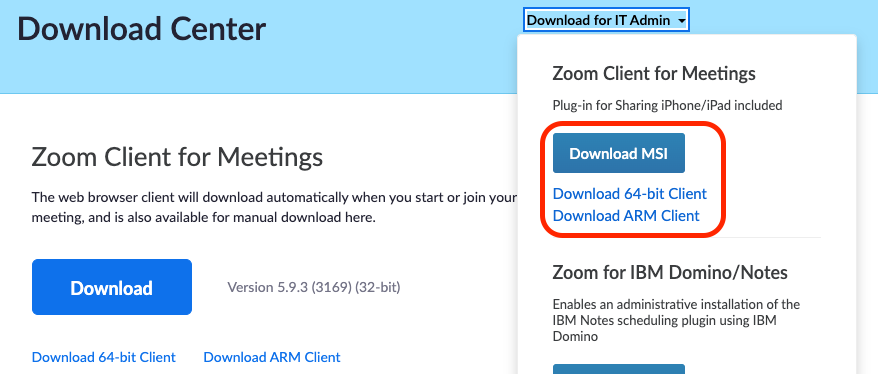
您可以在多个位置配置设置。 某些设置只能由 Zoom 管理员或 IT 管理员配置,也有一些可由最终用户配置。 如果设置冲突,Zoom 将遵循以下优先级:
安装: msiexec /package ZoomInstallerFull.msi /lex zoommsi.log
静默安装:msiexec /i ZoomInstallerFull.msi /quiet /qn /norestart /log install.log
等待正在进行的会议结束后再安装:msiexec /i ZoomInstallerFull.msi /norestart MSIRESTARTMANAGERCONTROL=”Disable”
静默自动启动:默认情况下禁用,此选项使 Desktop Client 能够随 Windows 自动静默启动。 要启用此选项,请将 zSilentStart="true" 附加到安装选项的末尾:
msiexec /package ZoomInstallerFull.msi /lex zoommsi.log zSilentStart="true"
无桌面快捷方式:默认情况下禁用,此选项可防止在安装或更新时创建桌面快捷方式。 要启用此选项,请将 zNoDesktopShortCut="true" 附加到安装选项的末尾:
msiexec /package ZoomInstallerFull.msi /lex zoommsi.log ZNoDesktopShortCut="true"
预配置 SSO URL:默认情况下禁用,此选项允许您预配置 SSO URL。 要设置 URL,请将 zSSOHost="vanity_URL" 附加到安装选项的末尾。 例如,hooli.zoom.us 可以设置为以下任何一种格式:
msiexec /package ZoomInstallerFull.msi /lex zoommsi.log zSSOHost="vanity_URL"
自动更新:默认情况下禁用,这将移除客户端中的检查更新选项,因此不允许用户检查并安装 Zoom Client 的更新。 如果启用自动更新,用户将能够检查客户端中是否有更新,并且不需要提升的管理员权限即可进行更新。 要启用此选项并允许用户更新 Zoom Client,请将 ZoomAutoUpdate="true" 附加到安装选项:
msiexec /package ZoomInstallerFull. msi /lex zoommsi.log ZoomAutoUpdate="true"
注意:
高级共享服务:默认情况下启用,此选项可以禁用该服务,这可以防止在升级过程中提示用户输入管理员凭据。 如果禁用此服务,自动更新体验可能会受到轻微影响。 要禁用此选项,请将 DisableAdvancedSharingService=true 附加到安装选项末尾。
msiexec /package ZoomInstallerFull.msi /lex zoommsi.log DisableAdvancedSharingService=true
防火墙端口开始和结束:设置 Zoom Client 的入站和出站防火墙规则。 FirewallPortStart 和 FirewallPortEnd 需要一同配置,Zoom 建议不要只启用其中一项。
msiexec /package ZoomInstallerFull.msi /lex zoommsi.log FirewallPortStart="7200" FirewallPortEnd="17210"
其他配置选项
ZConfig:要启用其他选项,请将 ZConfig 参数附加到安装选项的末尾。 多个命令请用 ; 分隔:
msiexec /package ZoomInstaller.msi /norestart /lex msi.log ZConfig="account=your_account_id;nogoogle=1;nofacebook=1;login_domain=yourcompany.com&yourcompany2.com"
下表列出了 ZConfig 的其他选项。
允许用户更改设置:要部署设置但允许用户在 Zoom Desktop Client 中进行更改,请使用“ZRecommend”而非“ZConfig”进行部署。 例如,msiexec /i ZoomInstallerFull.msi ZRecommend="AudioAutoAdjust=1"
如果要强制执行某些设置但允许用户更改其他默认设置,请结合使用 ZConfig 和 ZRecommend。 例如,msiexec /i ZoomInstallerFull.msi ZConfig="nogoogle=1" ZRecommend="AudioAutoAdjust=1"
注意:如果同时为 ZConfig 和 ZRecommend 设定了某个设置,ZConfig 仍会锁定该设置,用户无法更改。




注意:以下设置的注册表项将位于下列位置:
| 说明 | 默认状态和值 | MSI 选项 |
值类型 |
| 移除 Google 登录选项 | 禁用,0 | NoGoogle | 布尔 |
| 移除 Facebook 登录选项 | 禁用,0 | NoFacebook | 布尔 |
| 移除电子邮件登录选项 | 禁用,0 | DisableLoginWithEmail | 布尔 |
| 移除 SSO 登录选项 | 禁用,0 | NoSSO | 布尔 |
| 客户端启动需要新的 SSO 登录 | 禁用,0 | DisableKeepSignedInWithSSO | 布尔 |
| 客户端启动需要新的 Google 登录 | 禁用,0 | DisableKeepSignedInWithGoogle | 布尔 |
| 客户端启动时需要新的 Facebook 登录 | 禁用,0 | DisableKeepSignedInWithFacebook | 布尔 |
| 设置并锁定客户端登录的默认 SSO URL 例如,hooli.zoom.us 将设置为 ForceSSOUrl=hooli | 禁用 | ForceSSOUrl=your_company | 字符串 |
| 防止 Zoom 自动启动之前使用的 SSO URL。 这对于拥有多个帐户且每个帐户都有自己的 SSO URL 的用户非常有用。 | 禁用,0 | DisableAutoLaunchSSO | 布尔 |
| 默认使用 SSO 登录 | 禁用,0 | AutoSSOLogin | 布尔 |
| 阻止与不受信任的 SSL 证书连接 | 启用,1 | BlockUntrustedSSLCert | 布尔 |
| 为来自 Zoom Client 的所有 HTTP 请求嵌入一个指定的用户代理字符串 | 禁用 | EmbedUserAgentString | 字符串 |
| 禁用登录 Zoom 时的 UAC 提示 | 启用,1 | AddFWException | 布尔 |
| 将 Zoom 最小化到系统托盘 | 启用,1 | Min2Tray | 布尔 |
| Windows 启动时自动启动 Zoom | 禁用,0 | ZoomAutoStart | 布尔 |
| Windows 启动时自动静默启动 Zoom | 禁用,0 | zSilentStart | 布尔 |
|
允许 Desktop Client 静默检查更新,如果用户版本低于 Zoom 设置的稳定版本,则在启动客户端时安装。 此选项需要启用 AutoUpdate 选项。 | 启用,1 | EnableSilentAutoUpdate | 布尔 |
|
允许 Desktop Client 检查更新,如果用户的版本低于 Zoom 设置的最新版本,则提示用户安装更新。 此选项需要启用 AutoUpdate 选项。 | 禁用,0 | AlwaysCheckLatestVersion | 布尔 |
|
允许控制应用于 Desktop Client 的更新节奏。 慢 (0):更少的更新和更好的稳定性 | 慢 (0) | SetUpdatingChannel | 布尔 |
|
如果在 64 位系统上安装 32 位版本,则桌面客户端无法自动升级到 64 位版本。 | 禁用,0 | DisableUpdateTo64Bit | 布尔 |
| 不为 Zoom 创建桌面快捷方式 | 禁用,0 | zNoDesktopShortCut | 布尔 |
| 设置用户可用于登录的电子邮件域 | 禁用 | Login_Domain,domain | 字符串 |
|
强制要求用户先登录再通过应用加入会议。通过加入 URL 加入时,用户可以在 Web 门户上登录。 | 禁用,0 | EnforceSignInToJoin | 布尔 |
| 要求客户端在加入任何会议之前先登录到 Zoom 账户。 | 禁用 | EnforceAppSignInToJoin | 布尔 |
| 设置限制客户端加入特定账户主持的会议的账户 ID (A) | 禁用,0 | Account,your_account_id | 字符串 |
| 执行内部会议身份验证 (B) | 禁用 | SetDevicePolicyToken,device_token | 字符串 |
| 客户端重新启动时保持用户登录到客户端(仅限电子邮件登录) | 禁用,0 | KeepSignedIn | 布尔 |
| Zoom Client 会在系统重启后自动打开。 | 禁用,0 | AutoStartAfterReboot | 布尔 |
| 系统重启后,Zoom Client 将在系统托盘中启动。 | 禁用,0 | AutoStartInSystemTray | 布尔 |
| 设置用于登录或加入会议的 Web 域。 默认情况下,该值为 https://zoom.us 或 https://zoom.com | 禁用,空 | SetWebDomain,domain | 字符串 |
| 默认情况下,打开 Zoom 时为人像模式 | 禁用,0 | DefaultUsePortraitView | 布尔 |
| 将屏幕共享到 Zoom Room 时共享声音 | 启用,1 | PresentToRoomWithAudio | 布尔 |
| 在 Zoom 客户端的主屏幕上显示呼叫会议室系统按钮 | 禁用,0 | EnableStartMeetingWithRoomSystem | 布尔 |
| 显示受邀参加 Zoom 会议的会议室系统的来电者姓名 | 禁用,0 | AppendCallerNameForRoomSystem | 布尔 |
| 通过 Zoom Client 启用 USB 设备的 HID 控件 | 启用,1 | EnableHIDControl | 布尔 |
|
如果启用,客户端将使用以下端口进行媒体传输: 音频:8803 | 禁用,0 | EnableIndependentDataPort | 布尔 |
|
在客户端中使用嵌入浏览器进行单点登录 (SSO) | 禁用,0 | EnableEmbedBrowserForSSO | 布尔 |
|
出现严重故障时自动发送日志 | 禁用,0 | EnableAutoUploadDumps | 布尔 |
|
在 Outlook 中显示 Zoom 联系人状态,并在 Outlook 中将 Zoom 设置为默认的聊天、会议和电话应用。 | 禁用,0 | IntegrateZoomWithOutlook | 布尔 |
|
启用美颜 | 禁用,0 | EnableFaceBeauty | 布尔 |
|
远程控制所有应用 | 禁用,0 | RemoteControlAllApp | 布尔 |
|
Zoom Client 将启动提升的视频进程,以支持高级 DSCP 标记 | 禁用,0 | EnableElevateForAdvDSCP | 布尔 |
|
启用后,屏幕共享流量将通过 TCP 发送,而非 UDP。 | 禁用,0 |
ShareSessionDisableUDP | 布尔 |
|
防止通过代理传输音频数据 | 禁用,0 | DisableAudioOverProxy | 布尔 |
|
防止通过代理传输视频数据 | 禁用,0 | DisableVideoOverProxy | 布尔 |
|
防止通过代理传输屏幕共享数据 | 禁用,0 | DisableSharingOverproxy | 布尔 |
|
将客户端的代理服务器设置为指定代理。 示例:服务器:端口 | 禁用 | ProxyServer,proxy_address | 字符串 |
| 使用 PAC URL 为客户端设置代理服务器 | 禁用 | ProxyPac,your_pac_url | 字符串 |
| 为 Zoom Client 设置代理绕过规则 | 禁用 | ProxyBypass,bypass_rule | 字符串 |
| 处理时消除视频源中的噪音。 | 启用,1 | EnableTemporalDeNoise | 布尔 |
| 使用硬件加速来处理视频 | 启用,1 | EnableGPUComputeUtilization | 布尔 |
| 发送视频时,使用硬件加速来处理视频。 | 启用,1 | EnableHardwareAccForVideoSend | 布尔 |
| 接收视频时,使用硬件加速来处理视频。 | 启用,1 | EnableHardwareAccForVideoReceive | 布尔 |
| 忽略网络设置中设定的带宽限制。 对于例外情况非常有用。 | 禁用,0 | IgnoreBandwidthLimits | 布尔 |
| 如果证书被吊销,则允许信任特定的 URL 并绕过不受信任的证书提示。 多个域应以 ";" 分隔,例如 "hooli.com;hooli.org" | 禁用,空 | SetNoRevocationCheckUrls | 字符串 |
| 在 Zoom 界面中隐藏 Zoom 应用快速启动按钮。 | 禁用,0 | DisableZoomApps | 布尔 |
注意:
| 说明 | 默认状态和值 | MSI 选项 | 值类型 |
| 加入会议时关闭摄像头 | 禁用,0 | DisableVideo | 布尔 |
| 加入会议时,会议窗口默认在全屏窗口中启动 | 启用,1 | AutoFullScreenWhenViewShare | 布尔 |
| 自动调整屏幕共享内容,以适合观看者的屏幕 | 启用,1 | AutoFitWhenViewShare | 布尔 |
| 加入会议时使用高清视频 | 禁用,0 | Use720pByDefault | 布尔 |
| 自动启用双显示器 | 禁用,0 | UseDualMonitor | 布尔 |
| 防止在开始或加入会议时进入全屏显示 | 禁用,0 | FullScreenWhenJoin | 布尔 |
| 始终显示会议控件(启用“始终显示会议控件”) | 启用,1 | AutoHideToolbar | 布尔 |
| 默认隐藏非视频参会者 | 禁用,0 | HideNoVideoUsers | 布尔 |
| 加入会议时始终将麦克风静音 | 禁用,0 | MuteVoipWhenJoin | 布尔 |
| 加入会议时,自动通过计算机音频连接音频 | 禁用,0 | AutoJoinVOIP | 布尔 |
|
设置 Windows 音频设备的音频信号处理 自动 - 0 | 自动,0 | SetAudioSignalProcessType | 字符串 |
|
设置噪音抑制级别 自动 - 0 | 自动,0 | SetSuppressBackgroundNoiseLevel | 字符串 |
| 显示用户参加会议的时间长度 | 禁用,0 | ShowConnectedTime | 布尔 |
| 离开会议前确认 | 启用,1 | ConfirmWhenLeave | 布尔 |
| 禁止开始或加入会议后共享屏幕 | 禁用,0 | DisableScreenShare | 布尔 |
| 在 Windows 7 上禁用窗口的 Aero 模式 | 禁用,0 | NoAeroOnWin7 | 布尔 |
| 设置本地录制的默认录制位置 | 文件夹 | RecordPath,C:/your_recording_path | 字符串 |
| 自动调整麦克风设置 |
启用,1 | AudioAutoAdjust | 布尔 |
| 控制麦克风的原始音频设置 | 禁用,0 | EnableOriginalSound | 布尔 |
| 始终使用 PMI 进行即时会议 | 禁用,0 | UsePMI | 布尔 |
| 禁用会议中聊天 | 禁用,0 | zDisableChat | 布尔 |
|
禁用会议中文件传输(发送或接收文件) | 禁用,0 | zDisableFT | 布尔 |
| 禁用会议中第三方文件传输 | 禁用,0 | DisableMeeting3rdPartyFileStorage | 布尔 |
| 禁用本地录制 | 禁用,0 | zDisableLocalRecord | 布尔 |
| 禁用云录制 | 禁用,0 | zDisableCMR | 布尔 |
| 禁止发送视频 | 禁用,0 | zDisableSendVideo | 布尔 |
| 禁止接收视频 | 禁用,0 | zDisableRecvVideo | 布尔 |
| 禁止发送和接收视频 | 禁用,0 | zDisableVideo | 布尔 |
| 启用视频镜像 | 启用,1 | EnableMirrorEffect | 布尔 |
| 在 Zoom 客户端的主屏幕上显示呼叫会议室系统按钮 | 禁用,0 | EnableStartMeetingWithRoomSystem | 布尔 |
| 直接共享到 Zoom Room 时,客户端将优化视频剪辑的屏幕共享。 | 启用,1 | PresentToRoomOptimizeVideo | 布尔 |
|
直接共享到 Zoom Room 时设置共享选项。 1 - 自动共享桌面 | 1 | PresentToRoomOption | 布尔 |
|
在会议中直接共享到 Zoom Room 时设置共享选项。 1 - 自动共享桌面 | 0 | PresentInMeetingOption | 布尔 |
|
设置最大发送带宽 注意:如果通过 Web 设置限制带宽,则 Web 限制会覆盖客户端中设置的限制。 | 禁用 |
BandwidthLimitUp,值 |
字符串 |
|
设置最大接收带宽 注意:如果通过 Web 设置限制带宽,则 Web 限制会覆盖客户端中设置的限制。 | 禁用 | BandwidthLimitDown,值 (所有值均以 Kbps 为单位) | 字符串 |
|
拆分不同端口的流量,从而更便于识别 | 禁用,0 | EnableIndependentDataPort | 布尔 |
|
加入会议时始终显示视频预览 | 启用,1 | AlwaysShowVideoPreviewDialog | 布尔 |
|
从音频选项中移除计算机音频 | 禁用,0 | DisableComputerAudio | 布尔 |
|
在会议期间锁定屏幕时自动将麦克风静音 | 启用,1 | MuteWhenLockScreen | 布尔 |
|
使用 Windows 中的默认系统扬声器 | 禁用,0 | SetUseSystemDefaultSpeakerForVoip | 布尔 |
|
使用 Windows 中的默认系统麦克风 | 禁用,0 | SetUseSystemDefaultMicForVoip | 布尔 |
|
使用并排模式查看共享屏幕 | 禁用,0 | EnableSplitScreen | 布尔 |
|
禁用远程控制 |
禁用,0 | DisableRemoteControl | 布尔 |
|
禁用远程支持 |
启用,1 | DisableRemoteSupport | 布尔 |
|
禁用字幕 |
禁用,0 | DisableClosedCaptioning | 布尔 |
|
禁用,0 | DisableManualClosedCaptioning | 布尔 | |
|
禁用,0 | DisableQnA | 布尔 | |
|
禁用幻灯片控制 |
禁用,0 | DisableSlideControl | 布尔 |
|
阻止在会议期间接收来电通知 | 禁用,0 | HidePhoneInComingCallWhileInMeeting | 布尔 |
|
允许在远程控制会话期间访问剪贴板 | 禁用,0 | EnableShareClipboardWhenRemoteControl | 布尔 |
|
禁用虚拟背景 | 禁用,0 | DisableVirtualBkgnd | 布尔 |
|
禁用视频滤镜 | 禁用,0 | DisableVideoFilters | 布尔 |
|
设置指定的截屏模式: | 自动,0 | SetScreenCaptureMode | 字符串 |
|
禁用 GPU 加速 | 禁用,0 | LegacyCaptureMode | 布尔 |
|
禁用白板功能 | 禁用,0 | DisableWhiteBoard | 布尔 |
|
禁止共享屏幕时共享桌面 | 禁用,0 | DisableDesktopShare | 布尔 |
| 禁用“使用 Zoom Rooms 直接共享”选项 | 禁用,0 | DisableDirectShare | 布尔 |
| 共享时提供优化视频剪辑选项 |
启用,1 | EnableShareVideo | 布尔 |
| 共享计算机音频功能 | 禁用,0 | EnableShareAudio | 布尔 |
| 共享桌面时将系统通知设置为静音 | 启用,1 | EnableDoNotDisturbInSharing | 布尔 |
| 屏幕共享时显示 Zoom 窗口 | 禁用,0 | ShowZoomWinWhenSharing | 布尔 |
| 发言时将自己显示为当前发言人 | 禁用,0 |
EnableSpotlightSelf |
布尔 |
| 将画廊视图中显示的参会者人数上限设置为每个屏幕显示 49 人 | 禁用,0 | Enable49video | 布尔 |
| 显示即将召开的会议的提醒 | 禁用,0 | EnableRemindMeetingTime | 布尔 |
|
使用以下字符串变量设置指定的视频渲染方法: 0 - 自动 | 自动,0 | VideoRenderMethod,0 | 字符串 |
| 说明 | 默认状态和值 | MSI 选项 | 值类型 |
| 禁用链接预览 | 启用,1 | zDisableIMLinkPreview | 布尔 |
| 将收到新回复的消息移至聊天/频道底部 | 禁用,0 | SetMessengerDoNotDropThread | 布尔 |
| 发送语音消息选项 | 启用,1 | ShowVoiceMessageButton | 布尔 |
| 在屏幕上显示通知横幅,直至将其关闭 | 禁用,0 | AlwaysShowIMNotificationBanner | 布尔 |
| 控制收到 IM 消息时的音频通知 | 启用,1 | PlaySoundForIMMessage | 布尔 |
| 控制收到 IM 消息时是否在系统通知中预览消息 | 启用,1 | ShowIMMessagePreview | 布尔 |
| 控制在会议期间是否将 IM 消息系统通知静音 | 启用,1 | MuteIMNotificationWhenInMeeting | 布尔 |
会议选项:默认禁用。 如果需要这些设置,请添加 ZConfig="kCmdParam_InstallOption=X"。 X 代表数值。
启用的值和选项如下所示:
| 值 | 选项 |
| 1 | 加入会议时关闭摄像头 |
| 2 | 自动加入 VoIP |
| 4 | 自动启用双显示器 |
| 8 | 默认使用 SSO 登录 |
| 16 | 查看共享内容时自动进入全屏 |
| 32 | 查看共享内容时自动适应窗口 |
| 64 | 默认启用 720p |
| 128 | 远程控制所有应用 |
要启用多个设置,请添加相应的值。 例如,要启用自动加入 VoIP (2) 以及默认 720p (64),请将 ZoomInstall 选项设为 66:
msiexec /package ZoomInstallerFull.msi /lex zoommsi.log ZConfig="kCmdParam_InstallOption=66"
您还可以配置 Microsoft 命令行选项。
要完全卸载 Zoom,请使用以下 Clean Zoom 卸载程序。 更新至新版本 Zoom 时,一般没有必要使用纯净卸载程序,因为部署新版本时会替换以前的版本。
运行安装程序时,可以使用以下开关:
| 命令 | 功能 |
| /silent | 静默移除 Zoom |
| /keep_outlook_plugin | 移除 Zoom,但保留安装的 Outlook 插件 |
| /keep_lync_plugin | 移除 Zoom,但保留安装的 Lync/Skype for Business 插件 |
| /keep_notes_plugin | 移除 Zoom,但保留安装的 Notes 插件 |
| /vdi_clean | 移除 vdi 包 |
注意:使用纯净卸载程序时会完全删除 Zoom Client 以及 Outlook 的 Zoom 插件。 Outlook 加载项、Chrome/Firefox 扩展和 GSuite 附加组件不受影响。
| 说明 | 默认状态和值 | MSI 选项 | 值类型 |
| 验证 SSL 证书 | 禁用,0 | EnableSSLVerification | 布尔 |
| 自动接受 GDPR 许可证 | 禁用,0 | AcceptGDPR | 布尔 |
| 静默安装更新,不显示进度条 | 禁用,0 | Silent | 布尔 |
| 使用用户名和密码自动登录 | 启用,1 | SystemAutoLogin | 布尔 |
使用自动登录进行静默安装以及静默更新:msiexec /i ZoomRoomsInstaller.msi /quiet ACCEPTGDPR=true SILENT=true SYSTEMAUTOLOGIN=true SYSTEMUSERNAME="windows user name" SYSTEMPASSWORD="windows password"
默认情况下,这些选项处于禁用状态。如要启用,请附加 SYSTEMOPTION=X(X 代表数值。 值和选项如下所示):
| 值 | 选项 |
| 1 | 自动锁定屏幕 |
| 2 | 禁用唤醒密码 |
| 4 | 禁用 Cortana |
| 8 | 禁用通知 |
| 16 | 禁止 Windows 更新 |
| 32 | 启用高效能电源 |
| 64 | 禁止休眠 |
| 128 | 从不休眠 |
| 256 | 从不关闭显示器 |
| 说明 | 默认状态和值 | MSI 选项 | 值类型 |
| 默认情况下始终使用 PMI | 禁用,0 | UsePMI | 布尔 |
| 允许用户检查 Outlook 插件的更新 | 启用,1 | AutoUpdate | 布尔 |
| 允许标准用户更新。 如果 AutoUpdate 被禁用,则忽略。 | 禁用,0 | StandardUserUpdate | 布尔 |
有关可用配置策略和选项的详细信息,请参阅我们的可用组策略和模板列表。